excel函数IF的用法
来源:网络收集 点击: 时间:2024-03-21小编举几个简单的例子来演示用法。
一;判断条件:“成立”、“不成立”
比如下面的例子,某公司的员工,积分大于或等于5分的为“优秀”;否则什么也不写(也就是为空了);
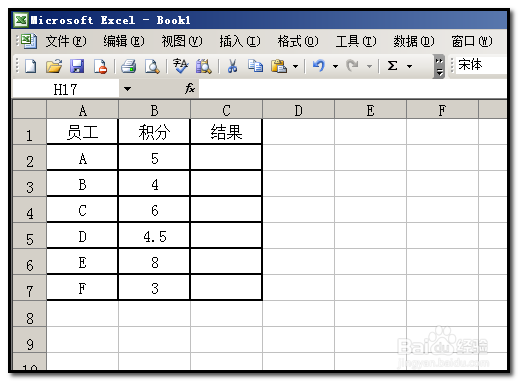 2/11
2/11选中C2到C7单元格;
 3/11
3/11在编辑栏输入公式:=IF(B2=5,优秀,)
 4/11
4/11按CTRL+回车键;C2到C7单元格即显示出结果;
 5/11
5/11按上面的例子,改变下条件,比如,大于等于“6”为“优秀”;等于“5”的为“一般”;否则为“差”;
选中C2到C7单元格;在编辑栏输入公式:=IF(B2=6,优秀,IF(B2=5,一般,差))
 6/11
6/11按CTRL+回车键;C2到C7单元格即显示出结果;
 7/11
7/11二;两条件同时成立
比如下面的例子,某学校一年级一班的“语文”与“数学”成绩。两科成绩都大于或等于60的就升级;否则留级;
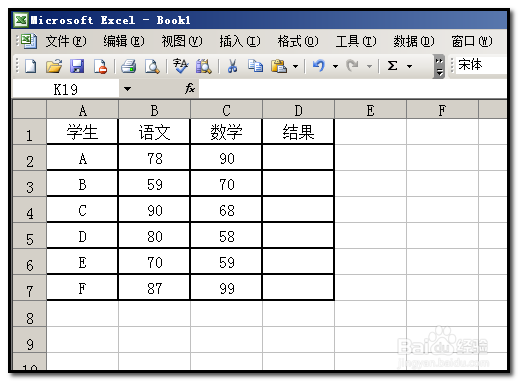 8/11
8/11选中D2到D7单元格;然后,在编辑栏中输入公式:=IF(AND(B2=60,C2=60),升级,留级)
 9/11
9/11按CTRL+回车键;D2到D7单元格即显示出结果;
 10/11
10/11三;两条件中任意一个条件成立;再用上面的例子;
两科成绩任意一科大于或等于60的就升级;否则留级;
选中D2到D7单元格;然后,在编辑栏中输入公式:=IF(OR(B2=60,C2=60),升级,留级)
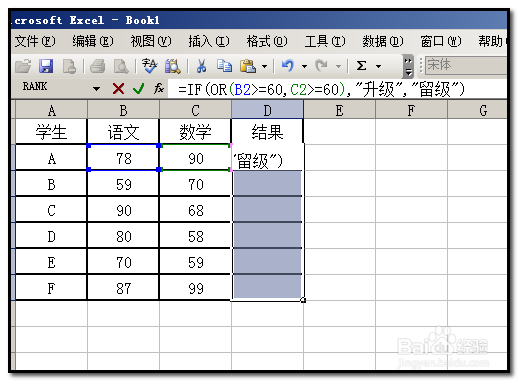 11/11
11/11按CTRL+回车键;D2到D7单元格即显示出结果;
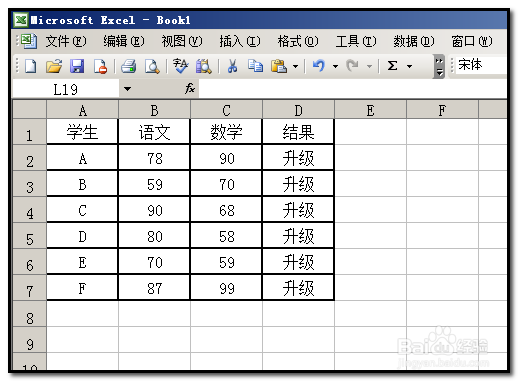 注意事项
注意事项图片来源于本人实际操作的截图
本人不是专家,这只是本人的一些操作经验;若有不对之处,请海涵!
本经验禁止转载!
EXCELIF函数版权声明:
1、本文系转载,版权归原作者所有,旨在传递信息,不代表看本站的观点和立场。
2、本站仅提供信息发布平台,不承担相关法律责任。
3、若侵犯您的版权或隐私,请联系本站管理员删除。
4、文章链接:http://www.1haoku.cn/art_363584.html
 订阅
订阅